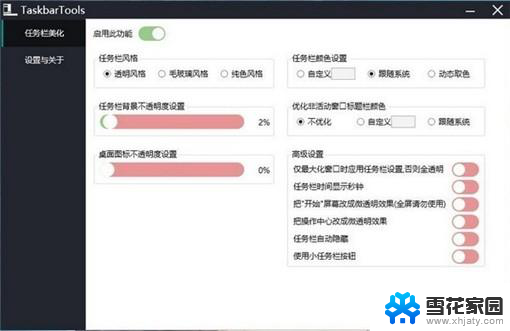解锁Win10新风尚,任务栏颜色随心换!快速教程分享
1、通过『任务栏美化助手』更改Win10任务栏颜色
一款专业的调整任务栏的工具,支持任务栏颜色自定义、透明度调节及图标布局调整等功能。软件拥有多种颜色,可以一键为任务栏调整颜色,还能实时预览颜色效果,调整时任务栏会同步显示变化,方便直观对比。
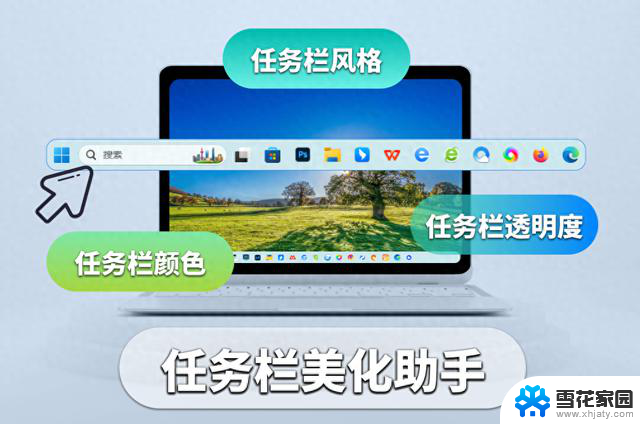
操作也是很简单,在软件首页找到【任务栏颜色】选项,可以直接选择界面中的颜色,也可以输入RGB值或选择预设色板,选好之后可以实时预览效果,便于调整。

下面就是调整颜色之后任务栏,看起来更具活力。另外软件还支持同时调整透明度、风格、位置等,使调整后的任务栏更加符合用户的喜好。
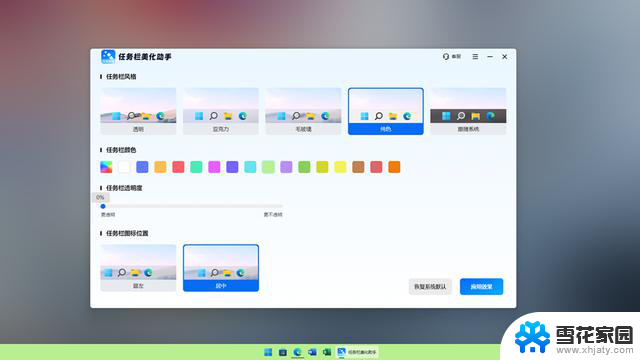
2、通过『任务栏美化助手』更改Win10任务栏颜色
Win10系统自带的设置功能可以直接调节任务栏颜色,操作并不复杂。只需要通过 “个性化 - 颜色” 的路径,就能选择系统预设颜色或自定义颜色,任务栏会自动同步所选颜色,通过这个简单操作,轻松打造专属的个性化桌面。
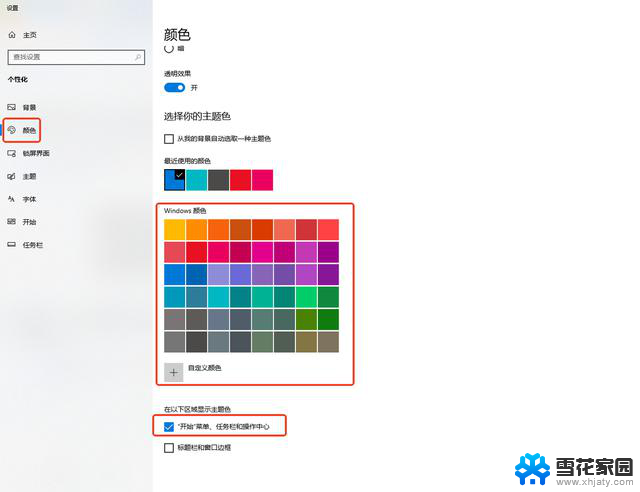
3、通过『Ashampoo Taskbar Customizer』更改Win10任务栏颜色
一款专为Win10用户打造的任务栏定制神器,能轻松打破系统默认限制,让任务栏焕发个性色彩。软件提供直观的色彩选择面板,支持纯色、渐变色等多种模式,可以实时预览效果,还能调节透明度,让任务栏与桌面壁纸看起来很和谐。
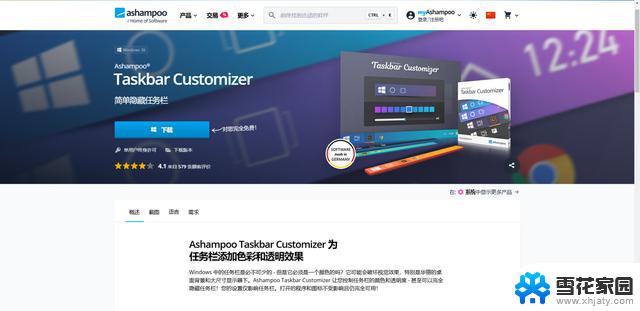
4、通过『Taskbar Tools』更改Win10任务栏颜色
一款便捷实用的任务栏美化工具,很适合用来打造个性化的桌面。它能轻松突破系统默认设置,可以轻松为任务栏更换心仪的颜色,例如亮色、莫兰迪色系等,都能一键应用,摆脱系统默认的沉闷色调。